Exportar dados para um destino seguro em uma Rede Virtual do Azure
A exportação de dados no IoT Central permite transmitir continuamente dados do dispositivo para destinos como o Armazenamento de Blobs do Azure, Hubs de Eventos do Azure, Mensagens do Barramento de Serviço do Azure ou Azure Data Explorer. Você pode bloquear esses destinos usando a Rede Virtual do Azure e pontos de extremidade privados.
Atualmente, não é possível conectar um aplicativo IoT Central diretamente a uma rede virtual para exportação de dados. No entanto, como o IoT Central é um serviço confiável do Azure, é possível configurar uma exceção às regras de firewall e conectar-se a um destino seguro em uma rede virtual. Nesse cenário, você normalmente usa uma identidade gerenciada para autenticar e autorizar com o destino.
Pré-requisitos
Um aplicativo IoT Central. Para saber mais, consulte Criar um aplicativo do IoT Central.
Exportação de dados configurada em seu aplicativo IoT Central para enviar dados do dispositivo para um destino como o Armazenamento de Blobs do Azure, Hubs de Eventos do Azure, Barramento de Serviço do Azure ou Azure Data Explorer. O destino deve ser configurado para usar uma identidade gerenciada. Para saber mais, consulte Exportar dados de IoT para destinos na nuvem usando o Armazenamento de Blob.
Configurar o serviço de destino
Para configurar o Armazenamento de Blobs do Azure para usar uma rede virtual e um ponto de extremidade privado, consulte:
- Configurar as firewalls e as redes virtuais do Armazenamento do Microsoft Azure
- Pontos de extremidade privados para sua conta de armazenamento
Para configurar os Hubs de Eventos do Azure para usar uma rede virtual e um ponto de extremidade privado, consulte:
- Permitir acesso a namespaces de Hubs de Eventos do Azure a partir de redes virtuais específicas
- Permitir acesso a namespaces de Hubs de Eventos do Azure por meio de pontos de extremidade privados
Para configurar o Azure Service Bus Messaging para usar uma rede virtual e um ponto de extremidade privado, consulte:
- Permitir acesso ao namespace do Barramento de Serviço do Azure a partir de redes virtuais específicas
- Permitir acesso a namespaces do Barramento de Serviço do Azure por meio de pontos de extremidade privados
Configurar a exceção de firewall
Para permitir que o IoT Central se conecte a um destino em uma rede virtual, habilite uma exceção de firewall na rede virtual para permitir conexões de serviços confiáveis do Azure.
Para configurar a exceção no portal do Azure para o Armazenamento de Blobs do Azure, navegue até Firewalls de rede > e redes virtuais. Em seguida, selecione Permitir serviços do Azure na lista de serviços confiáveis para acessar essa conta de armazenamento.:
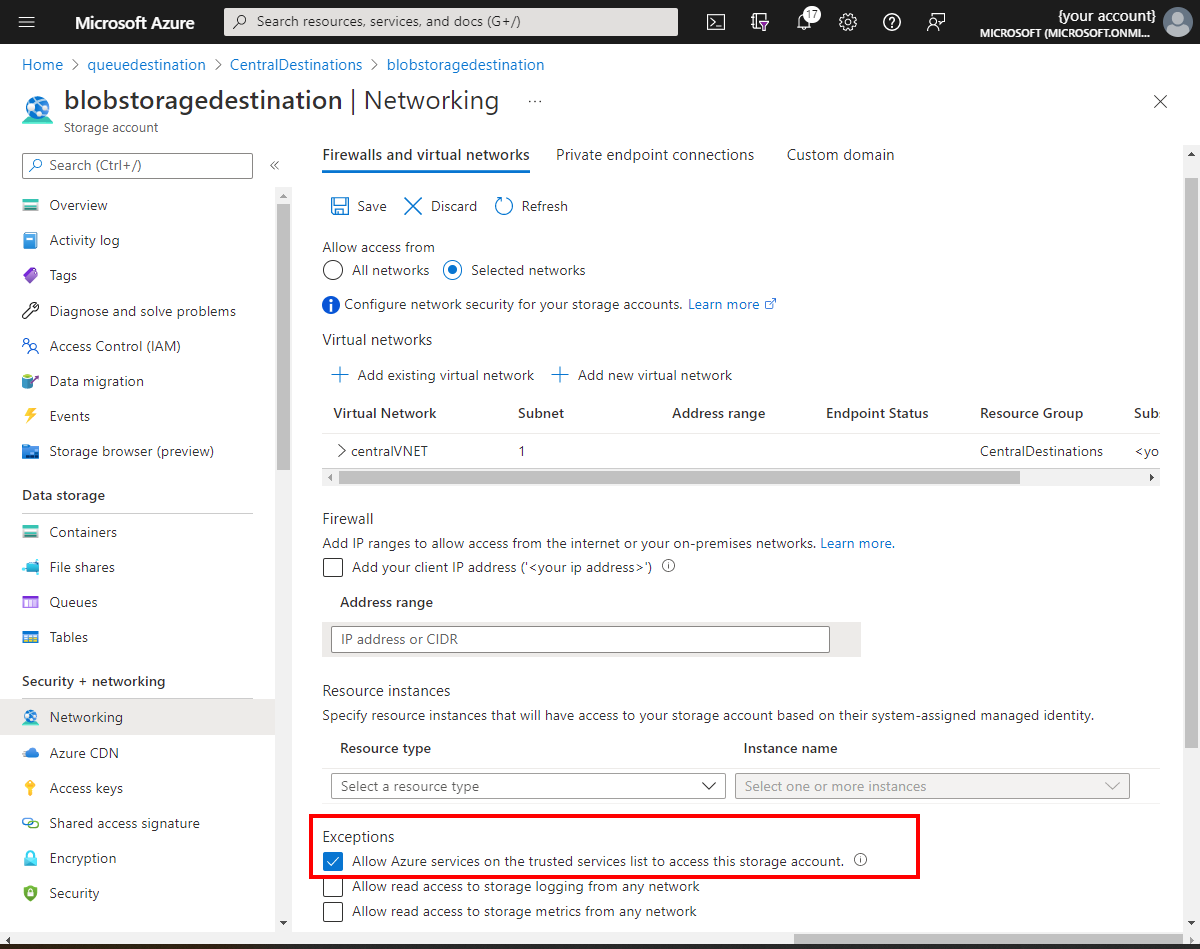
Para configurar a exceção no portal do Azure para Hubs de Eventos do Azure, navegue até Acesso público de rede>. Em seguida, selecione Sim para permitir que serviços confiáveis da Microsoft ignorem esse firewall:
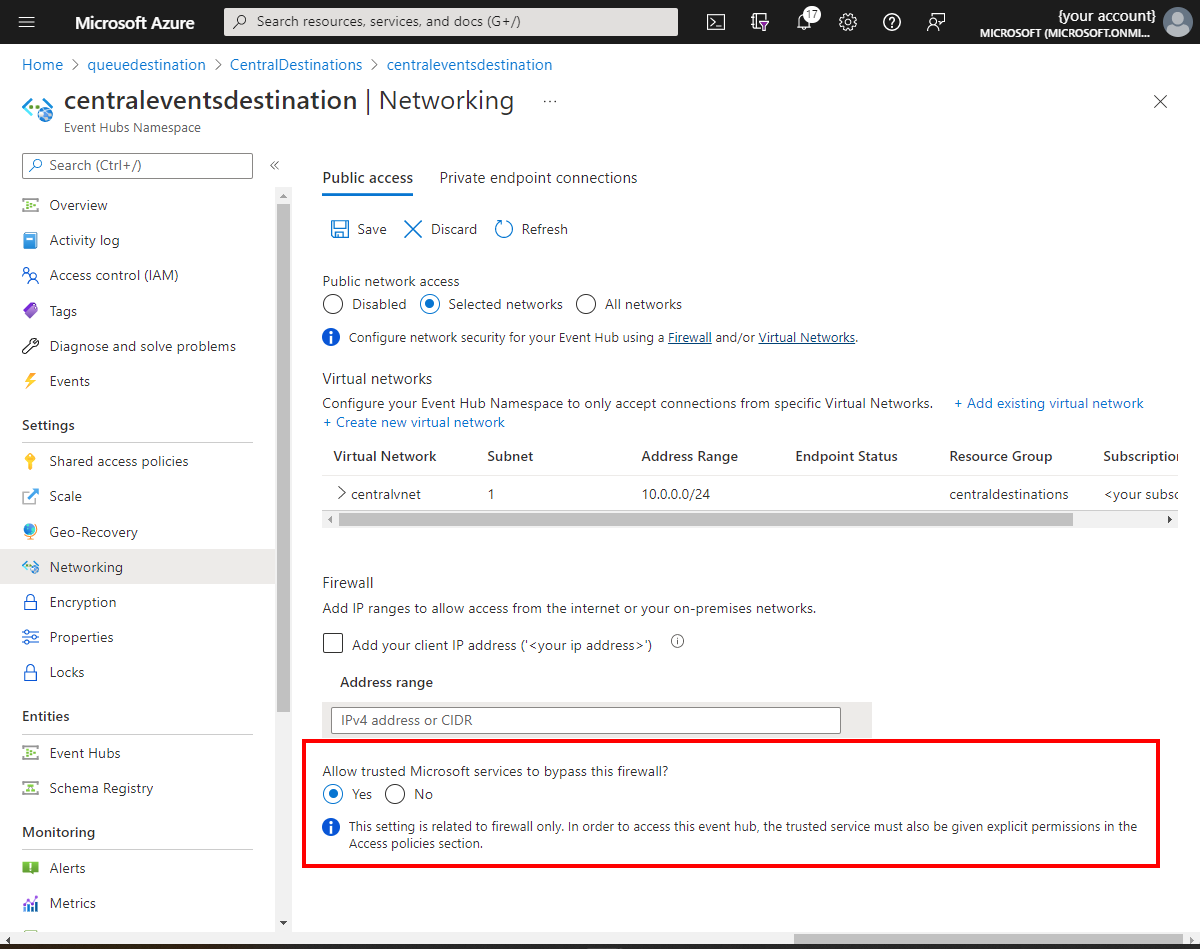
Para configurar a exceção no portal do Azure para o Barramento de Serviço do Azure, navegue até Acesso público de rede>. Em seguida, selecione Sim para permitir que serviços confiáveis da Microsoft ignorem esse firewall:
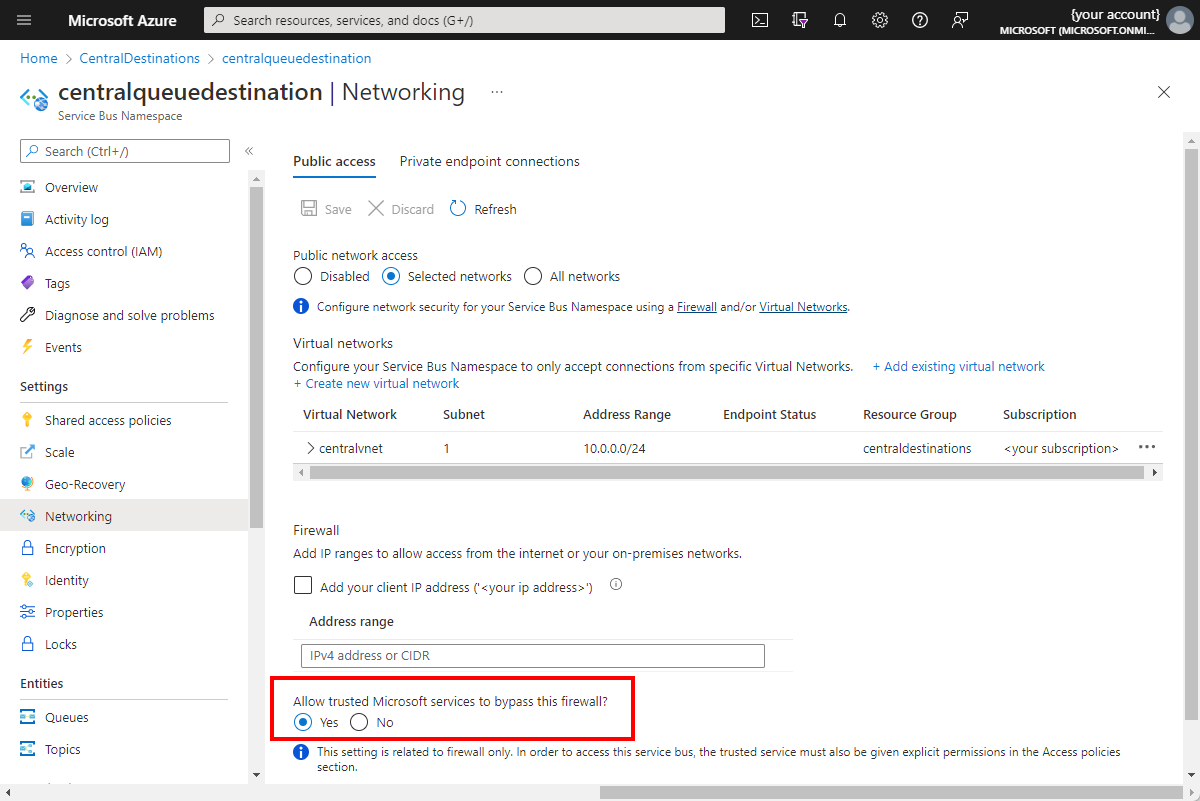
Próximos passos
Agora que você aprendeu como exportar dados para um destino bloqueado em uma rede virtual, aqui está a próxima etapa sugerida: